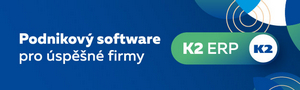- Přehledy IS
- APS (20)
- BPM - procesní řízení (23)
- Cloud computing (IaaS) (10)
- Cloud computing (SaaS) (32)
- CRM (51)
- DMS/ECM - správa dokumentů (20)
- EAM (17)
- Ekonomické systémy (68)
- ERP (76)
- HRM (28)
- ITSM (6)
- MES (32)
- Řízení výroby (36)
- WMS (29)
- Dodavatelé IT služeb a řešení
- Datová centra (25)
- Dodavatelé CAD/CAM/PLM/BIM... (38)
- Dodavatelé CRM (38)
- Dodavatelé DW-BI (50)
- Dodavatelé ERP (69)
- Informační bezpečnost (50)
- IT řešení pro logistiku (45)
- IT řešení pro stavebnictví (26)
- Řešení pro veřejný a státní sektor (27)
 ERP systémy
ERP systémy CRM systémy
CRM systémy Plánování a řízení výroby
Plánování a řízení výroby AI a Business Intelligence
AI a Business Intelligence DMS/ECM - Správa dokumentů
DMS/ECM - Správa dokumentů HRM/HCM - Řízení lidských zdrojů
HRM/HCM - Řízení lidských zdrojů EAM/CMMS - Správa majetku a údržby
EAM/CMMS - Správa majetku a údržby Účetní a ekonomické systémy
Účetní a ekonomické systémy ITSM (ITIL) - Řízení IT
ITSM (ITIL) - Řízení IT Cloud a virtualizace IT
Cloud a virtualizace IT IT Security
IT Security Logistika, řízení skladů, WMS
Logistika, řízení skladů, WMS IT právo
IT právo GIS - geografické informační systémy
GIS - geografické informační systémy Projektové řízení
Projektové řízení Trendy ICT
Trendy ICT E-commerce B2B/B2C
E-commerce B2B/B2C CAD/CAM/CAE/PLM/3D tisk
CAD/CAM/CAE/PLM/3D tisk | Přihlaste se k odběru zpravodaje SystemNEWS na LinkedIn, který každý týden přináší výběr článků z oblasti podnikové informatiky | |

| ||
Nástroje projektového manažera v prostředí Apple Mac OS X
 Druhý díl našeho seriálu se bude zabývat rozšířenými možnostmi aplikace pro plánování a řízení projektů Merlin. Minule jsme si ukázali, jak můžeme projekt naplánovat. Nyní projdeme ostatní nástroje aplikace. Včetně těch zásadních, které uživatelům Mac OS X umožní sdílet projektové plány s ostatními kolegy pracujícími na počítačích s operačním systémem Windows.
Druhý díl našeho seriálu se bude zabývat rozšířenými možnostmi aplikace pro plánování a řízení projektů Merlin. Minule jsme si ukázali, jak můžeme projekt naplánovat. Nyní projdeme ostatní nástroje aplikace. Včetně těch zásadních, které uživatelům Mac OS X umožní sdílet projektové plány s ostatními kolegy pracujícími na počítačích s operačním systémem Windows.


Elements, neboli vše na jednom místě
Máme definovány úkoly, termíny, milníky, lidi i materiál, takže bychom se mohli pustit do realizace projektu. Ano, mohli. Jenže Merlin toho nabízí mnohem víc. Díky možnosti přiřadit k jednotlivým aktivitám události z kalendáře, soubory, krátké poznámky, problémy či rizika, převádí většinu každodenní práce projektového manažera do jednoho místa. Pokud pracujete v roli projektového manažera, jak často používáte svůj nástroj na plánování a řízení projektu? Jednou či dvakrát týdně? Já jej prakticky používám denně. A to díky možnosti mít všechny informace dostupné na jednom místě, i když jsou fyzicky uloženy na vícero místech.
Události
Jak využít propojení s kalendářem iCal? V průběhu projektu nastanou důležité milníky, které bude nutné včas hlídat. A který nástroj vás na to automaticky upozorní? Váš kalendář.
Checklist
Seznam kroků neboli checklist je užitečným rozšířením informace o aktivitě či úkolu. Psát do plánu projektu hodinové úkoly znamená vytvořit sice detailní, ale zato nepřehledný plán. K tomuto účelu mohu využít právě checklist, kde uvedu důležité kroky aktivit nebo důležité přípravné kroky.
Dokumenty
Součástí projektu je dokumentace. Ať už jde o dokumenty pomocné, sloužící pouze k realizaci, průběžné, které v průběhu projektu předáme zákazníkovi, nebo finální, které jsou součástí smluvní dodávky projektu, všechny mají jedno společné. Dříve či později jich bude několik verzí. Jak nám pomůže Merlin? U konkrétních aktivit můžeme evidovat vztažené dokumenty, jejich stav, verzi, autora a další detaily. Merlin v žádném případě nenahradí DMS vaší firmy, ale pomůže vám udržet si přehled o dokumentech, které souvisí s dodávkou vašeho projektu.
Poznámky
Informace o projektu se nedozvíte jenom z e-mailů, jednání či telefonátů. V kuchyňce u kávy se jen tak mimochodem můžete dozvědět informaci, kterou by bylo škoda ztratit. Můžete ji sice napsat na nalepovací štítek a postupně si tak vyzdobit okolí svého monitoru, ale nebezpečí návštěvy příliš aktivní uklízečky by vás mělo od tohoto kroku odradit. Merlin umožňuje zapsat si krátkou poznámku ke konkrétní aktivitě, abyste ji mohli v pravý okamžik použít.
Problémy
Ideální bezproblémový projekt existuje pouze v pohádkách pro začínající projektové manažery. V každodenní činnosti narazíte na spoustu problémů, které bude třeba vyřešit. To samo o sobě bývá jednodušší než uřídit vyřešení tak, aby bylo efektivní. Pomocí elementu Issue můžete k aktivitám identifikované problémy přiřadit, evidovat, kdo je reportoval, kdo je řešitel, datum vyřešení, úložiště detailních informací, stav řešení a mnoho dalších údajů, které při bližším zkoumání jistě shledáte užitečnými.

Rizika
Posledním elementem je riziko. Merlin opět jako v předchozích bodech umožňuje vztáhnout riziko ke konkrétní aktivitě a efektivně ho řídit. Prakticky podporuje celý životní cyklus rizika. Umožňuje jeho kvalifikaci, kvantifikaci, plánování zmírnění či eliminaci. Podporu řízení rizik považuji za vůbec nejužitečnější část celé funkčnosti Elements.
Ukažme si založení rizika v praxi. V našem příkladovém projektu označíme aktivitu Dodávka materiálu (ID 18) a klikneme vpravo nahoře na ikonu kancelářské spony. Tím otevřeme okno se seznamem elementů. Kliknutím na tlačítko „+“ na pravé straně okna s elementy otevřeme dialog pro založení nového elementu a vybereme možnost rizika. Řekněme, že dodávka materiálu se může zpozdit, což ovlivní celkový termín dostavby domu. Přistoupíme tedy k identifikaci tohoto rizika.
Do vzniklého řádku doplníme Title rizika a Review Date. Dále se přesuneme do okna Risk Inspector a doplníme detaily rizika. Nejprve kvalifikaci: Risk Group, Probability, Risk Group, Found by, Responsible a Risk Description.

Následuje přesný popis rizika neboli Description: „Jestliže dojde ke zpoždění dodávky zdícího materiálu, bude to mít vliv na termín dostavby domu, vytížení lidí a návazné termíny prací dalších dodavatelů.“
Nyní je třeba riziko kvantifikovat, tedy určit (vyčíslit) jeho míru dopadu do projektu. V sekci Risk Impact vyplníme položky Scope, Cost a Deadline. Na základě zadání těchto tří základních parametrů podpora řízení rizik vypočte míru rizika, Risk Factor. Jak je uvedeno na obrázku okna Risk Inspector, systém vypočetl rizikový faktor jako vysoký. Rizikem je tedy třeba se dále zabývat.
Navrhneme akci, která povede ke zmírnění dopadů rizika. Popis kroků uvedeme do pole Actions. V našem případě navrhujeme: „Předobjednat dodávku na termín o tři týdny bližší. Zjistit, zda je možné nakoupit u jiného dodavatele s pevnějšími termíny dodávky.“
Pakliže nám to podmínky umožňují, můžeme vyčíslit náklady spojené se zmírněním rizika. Přepneme na další záložku, kde se nachází Risk Cost Inspector. Řekněme, že rozdíl v ceně materiálu bude činit 30 000 Kč. Uvedeme tyto náklady do přehledu a nastavíme položky Billable, Type, Status a By. V průběhu projektu budeme rizika sledovat, tzn. řídit a pracovat zejména se sekcí Closing na předchozí záložce a sledovat náklady s riziky spojenými.
Rozpočet projektu
Tvůrci aplikace Merlin dali velký prostor finančnímu řízení projektu. Rozpočet projektu je možné „budovat“ ze shora dolů nebo ze zdola nahoru. Jinými slovy, můžete zadat velikost rozpočtu projektu pouze na nejvyšší úroveň, v našem případě cenu za dodávku domu ve výši čtyři miliony korun, nebo můžete náklady zaznamenat u jednotlivých aktivit a postupně dospět k celkové sumě za realizaci. Pro jednoduchost definujeme rozpočet pouze za celý projekt, tedy čtyři miliony korun, a jednotlivé celky jako je Hrubá stavba, Střecha atd. Na obrázku Finance Inspector vidíte, jak se schválený požadovaný rozpočet (Requesting Person: „manžel“, Approving Person: „manželka“) rozděluje na dvě části. A to distribuovanou Distributed a nedistribuovanou Undistributed. Z toho je jasné, jakou část finančních prostředků jsem rozdělil na jednotlivé části stavby. Samozřejmě, kdyby se jednalo o reálný projekt, vycházelo by se z kalkulace nákladů. Celou finanční složku můžeme zjednodušit a započítat pouze cenu práce – hodinovou či denní sazbu jednotlivých rolí. Pak do rozpočtu nezapočteme materiál, protože ten vlastně do stavby zabudujeme.

V sekci Expected Cost budeme během realizace projektu sledovat očekávané náklady. V sekci Actual Cost zase uvidíme aktuální stav nákladů dle vývoje probíhajících aktivit.
Interakce s okolím – publikování
V oblasti publikování nabízí Merlin několik možností:
- Sdílení projektu – můžete projekt nasdílet svým kolegům, kteří stejně jako vy používají aplikaci Merlin. Budou tak pracovat s projektem, který je fyzicky uložen ve vašem úložišti. Sdílení zapnete v dialogovém okně Publish kliknutím na ikonu megafonu. Zástupce sdíleného projektu pak přetáhnete na poštovní program či jakýkoli jiný komunikační program vašeho Maca a pošlete kolegovi.
- Publikování na webu – stejně jako u předchozí možnosti rozešlete zástupce kolegům. Ti ale budou k plánu přistupovat prostřednictvím webového prohlížeče. Je jim umožněno měnit stav rozpracovanosti jednotlivých úkolů. Podporovány jsou prohlížeče Safari, Firefox a Internet Explorer (7 a 8). Touto formou sdílení umožníte všem členům týmu, bez ohledu na používaný operační systém. Ve standardní verzi programu je ovšem tento typ sdílení časově omezen na ptnáct minut. Pokud požadujete sdílení nepřetržité, musíte si připlatit za licenci web modulu.
- Přístup přes iPhone – na telefonu musíte mít instalovánu aplikaci Merlin – Project Management dostupnou v Apple App Store. Tento typ práce s projektovým plánem ovšem považuji za nejméně efektivní. Spíše je to taková „frajeřinka“.

Interakce s okolím – export
Výše uvedená interakce s okolím se převážně týkala on-line přístupu k vašim projektovým datům. Co ale v případě, že chcete plán někomu poslat a on nedisponuje aplikací Merlin? Na výběr máte víc možností. Nás ale bude zajímat MS Project, obrázek (PDF, JPEG, PNG, GIF, TIFF, BMP) a HTML.
V případě MS Project preferuji XML formát, který exportuje bez chyby a načtení v MS Project je bez problémů. Tato cesta je pro mě jednosměrná. Úpravy v takto exportovaném plánu již zpět do původního nepřijímám. Adresáti plán dostávají pouze pro informaci.
V případě obrázku preferuji PDF. HTML formát patří mezi ty přístupnější (ne všichni disponují instalací MS Project), přehlednější typy exportu. Ale ve standardní verzi Merlina je export bohužel omezen pouze na čtyřicet aktivit. Větší projekty nemá smysl v tomto formátu exportovat. Plný export je umožněn po zakoupení licence Merlin Web Module. Nejčastěji tedy využívám export do formátu MS Project.

Průběh projektu
Plánovací fáze je u konce. Projektový tým je připraven zahájit práci na projektu. Teď je na nás rozdělené úkoly formou publikování, exportů a přímého zadání kontrolovat a průběžně monitorovat.
Merlin u každého úkolu zobrazuje sloupec Flag status. V automatickém režimu zobrazuje zelenou barvu pro hotový úkol, žlutou pro úkol splněný v předstihu a červenou pro úkol ve zpoždění. Stejnými barvami je zobrazena i „žížala“ v Ganttově diagramu. Takto rychle poznáme, zda je s úkolem něco v nepořádku a je třeba na něj zaměřit svou pozornost. Nastavení Flag Status můžeme ručně změnit. To je užitečné v případě, kdy zdánlivě zpožděný úkol z nějakého důvodu odložíme či je zpoždění námi řízené.
Další důležitou součástí denního řízení projektu je bledě modrý pruh v Ganttově diagramu, který zvýrazňuje aktuální datum. Na průsečíku této svislice a úkolů najdeme aktuální činnosti, které bychom měli řídit.
U těchto činností sledujeme stav rozpracovanosti, kterou aktualizujeme buď přímo ve sloupci % Complete, v kontextovém menu úkolu v Ganttově diagramu nebo okně Actuals Inspector. Osobně nejraději používám právě okno inspektora.

V průběhu projektu stále pracujeme také s elementy projektu, jako jsou rizika, problémy, dokumenty, alokace zdrojů atd.
Reportování stavu projektu
Součástí produktu Merlin je základní sada reportů. Ty sice pokrývají zásadní informace o stavu projektu, ale uživateli bohužel není umožněno reporty jednoduše upravit nebo vytvářet vlastní. Reporty najdete v menu File. Každý report lze poslat mailem, uložit na disk (HTML nebo PDF) nebo vytisknout.
Závěr
Aplikace Merlin poskytuje pro plánování a řízení projektu ucelenou množinu nástrojů, které určitě ocení každý projektový manažer pracující s počítači na platformě Mac OS X.
Pavel Dvořák
Autor působí jako senior project manager společnosti Cleverlance Enterprise Solutions, člena Cleverlance Group.


| Po | Út | St | Čt | Pá | So | Ne |
| 1 | 2 | |||||
| 3 | 4 | 5 | 6 | 7 | 8 | 9 |
| 10 | 11 | 12 | 13 | 14 | 15 | 16 |
| 17 | 18 | 19 | 20 | 21 | 22 | 23 |
| 24 | 25 | 26 | 27 | 28 | 29 | 30 |
| 1 | 2 | 3 | 4 | 5 | 6 | 7 |
| 11.11. | Umělá inteligence v IT infrastruktuře 2025 |
Formulář pro přidání akce
| 13.11. | Update Conference Prague 2025 |